Google 스프레드시트에서 수정 기록을 보는 방법
잡집 / / July 06, 2023
문서에서 협업할 수 있는 용이성은 다음 중 하나입니다. Google 스프레드시트의 최고 기능. 그러나 여러 사람이 한 문서에서 작업 중인 경우 변경 내용과 저장된 버전을 추적할 수 있습니다. 이 기사에서는 Google 스프레드시트 편집 기록을 보는 방법을 보여드리고자 합니다.

문서의 각 버전의 변경 사항과 개별 셀의 변경 사항을 볼 수 있습니다. 또한 이전 버전으로 되돌리거나 버전 기록을 삭제하는 방법도 보여줍니다.
그러나 먼저 버전 기록의 의미와 Google 스프레드시트 문서에서 누가 액세스할 수 있는지 이해해 보겠습니다.
또한 읽기: Google 스프레드시트에서 ChatGPT를 사용하는 방법
Google 스프레드시트의 버전 기록이란?
Google 스프레드시트의 버전 기록에는 문서가 생성된 이후 문서에 적용된 모든 변경 사항이 표시됩니다. 날짜, 시간 및 변경한 사람과 함께 특정 버전의 모든 변경 사항을 볼 수 있습니다. 그러나 Google 스프레드시트의 문서에 대한 읽기 및 쓰기 권한이 모두 있는 경우에만 버전 기록을 볼 수 있습니다.

또한 문서에 '변경 사항 보기' 옵션이 활성화된 경우에만 Google 스프레드시트에서 버전 기록을 볼 수 있습니다. Windows 또는 Mac의 웹 브라우저에서 버전 기록을 볼 수 있습니다. 단, iPhone 및 Android 앱에서는 버전 기록을 자세히 볼 수 없습니다. 변경된 횟수만 표시됩니다.
이제 웹 브라우저에서 Google 스프레드시트의 버전 기록을 보는 방법을 살펴보겠습니다.
Google 스프레드시트 버전 기록 보기
Google 스프레드시트 문서에서 수정사항 또는 버전 기록을 확인하여 모든 변경사항을 추적하는 방법은 다음과 같습니다.
1 단계: 웹 브라우저에서 Google 스프레드시트 문서를 엽니다.
2 단계: 스프레드시트 위의 두 번째 도구 모음에서 오른쪽 상단 섹션의 시계 아이콘을 클릭합니다.

또는 메뉴 표시줄에서 파일 > 버전 기록 선택 > 버전 기록 보기로 이동하여 다음 단계로 이동합니다.

스프레드시트의 모든 다른 버전, 언제 누가 저장했는지 보여주는 사이드바가 열립니다.

3단계: 버전을 클릭하면 스프레드시트가 열리고 스프레드시트에 대한 모든 추가 및 변경 사항이 강조 표시됩니다.
버전을 확장하고 문서가 저장되기 전에 문서의 각 활동을 볼 수도 있습니다. 또한 활동 또는 버전이 저장된 날짜와 시간도 볼 수 있습니다.
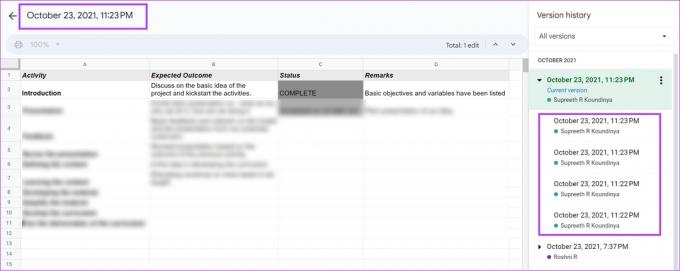
Google 스프레드시트에서 버전을 복원하려면 다음과 같이 하세요.
팁: 위의 방법 외에도 Windows에서는 'Ctrl + Alt + Shift + H', Mac에서는 'Command + Option + Shift + H' 단축키를 사용하여 Google 스프레드시트의 편집 기록 기능에 액세스할 수도 있습니다.
Google 스프레드시트에서 이전 버전으로 복원
Google 스프레드시트의 스프레드시트를 이전 버전으로 복원하려면 버전 옆에 있는 점 세 개 아이콘을 클릭하고 '이 버전 복원' 문서를 선택하세요. 문서의 최신 버전은 이전 버전의 데이터 및 내용으로 변경됩니다.
그러나 문서를 이전 버전으로 복원하기 전에 마지막 버전으로 돌아가서 이 작업을 실행 취소할 수 있습니다. 동일한 버전 기록 탭에서 할 수 있습니다.
버전에서 별도의 스프레드시트를 생성하려는 경우 '복사본 만들기' 옵션을 사용할 수 있으며 해당 특정 버전의 콘텐츠가 포함된 새 스프레드시트가 나타납니다.
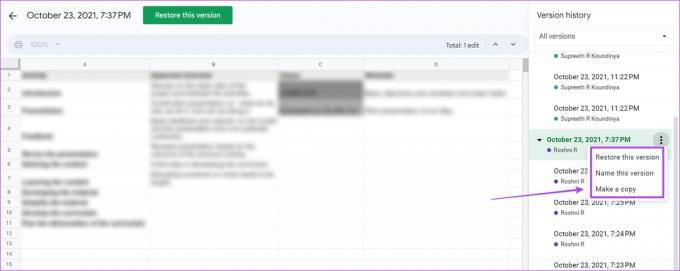
Google Sheets에서 특정 버전의 이름을 바꾸는 방법
Google 스프레드시트에서 버전 기록을 추적하려면 각 버전의 이름을 지정하는 것이 좋습니다. 이렇게 하면 Google 스프레드시트 문서에서 더 효과적으로 공동작업하고 커뮤니케이션할 수 있습니다.
Google 스프레드시트에서 현재 버전의 이름을 지정하는 방법은 다음과 같습니다.
1. 현재 버전 이름 지정
1 단계: Google 시트 문서를 열고 스프레드시트 상단의 파일을 클릭합니다.

2 단계: 버전 기록을 선택한 다음 '현재 버전 이름 지정'을 선택합니다.
3단계: 이제 Google 스프레드시트 문서의 현재 버전 이름을 지정합니다.

그러나 이전 버전의 문서에 이름을 지정하려면 버전 기록 탭에서 버전 옆에 있는 세 개의 점 아이콘을 클릭하고 '이 버전 이름 지정'을 선택하면 됩니다. 자세히 보여드리겠습니다.
2. 이전 버전 이름 지정
1 단계: Google 시트 문서를 열고 파일을 클릭합니다.

2 단계: 버전 기록 > '버전 기록 보기'를 클릭합니다.

3단계: 버전 기록 사이드바에서 이름을 변경하려는 버전 옆에 있는 점 세 개 아이콘을 클릭하고 '이 버전 이름 지정'을 선택합니다.
4단계: 이제 이름을 지정하십시오.

Google 스프레드시트에서 개별 세포 기록 확인
시간 경과에 따른 변경 사항을 확인하고 싶다면 개별 셀 Google 스프레드시트 문서에서 Google 스프레드시트의 개별 셀 기록을 보는 방법은 다음과 같습니다.
1 단계: Google 시트 문서를 열고 Google 시트에서 셀을 마우스 오른쪽 버튼으로 클릭합니다.

2 단계: '수정 내역 표시'를 클릭합니다.
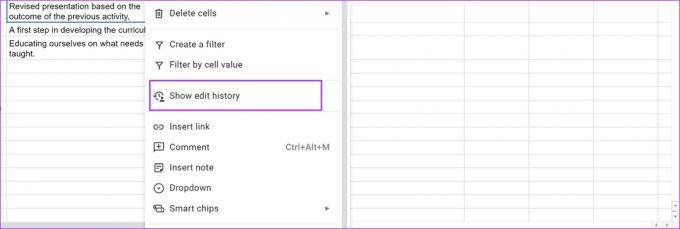
이제 특정 셀의 편집 내역을 볼 수 있습니다. 이전 편집 내용을 모두 보려면 상자의 버튼을 사용하여 탐색합니다.

Google 스프레드시트에서 버전 기록 삭제
Google 스프레드시트에는 버전 기록을 삭제할 수 있는 옵션이 없지만 버전 기록이 지워진 스프레드시트 문서의 새 사본을 만들면 됩니다. 그러나 문서 자체를 삭제하지 않는 한 버전 기록은 소스 문서에 남아 있습니다.
1 단계: Google 스프레드시트 문서를 열고 파일을 클릭합니다.

2 단계: '사본 만들기'를 클릭합니다.

버전 기록이 없는 스프레드시트의 복제본 버전이 새 탭에 나타납니다.
iPhone 및 Android에서 Google 스프레드시트 활동 보기
iPhone 및 Android의 Google 스프레드시트 앱에서는 버전 기록을 자세히 볼 수 없습니다. 그러나 문서에서 활동과 변경한 사람을 계속 볼 수 있습니다.
1 단계: iPhone 또는 Android 휴대전화에서 Google 드라이브 앱을 엽니다.
2 단계: 액세스하려는 문서 옆에 있는 점 세 개 아이콘을 찾아 클릭합니다.
3단계: '세부 정보 및 활동'을 클릭합니다.


4단계: Google 스프레드시트 문서에서 모든 활동을 볼 수 있습니다.

이것이 Google 스프레드시트에서 버전 기록을 보고 관리하는 방법에 대해 알아야 할 모든 것입니다. 그러나 버전 기록을 보는 데 문제가 있는 경우 다음 조치를 취해야 합니다.
Google 스프레드시트에서 버전 기록을 볼 수 없는 경우 수정
다음은 Google 스프레드시트 문서에서 버전 기록을 볼 수 없는 몇 가지 이유입니다.
1. 문서에서 '변경 사항 표시'를 비활성화했습니다.
편집 기록 및 활동을 보려면 Google 스프레드시트 문서를 만들기 전에 항상 변경 사항 표시 옵션을 활성화해야 합니다. 방법은 다음과 같습니다.
1 단계: Google 스프레드시트 문서에서 파일 > 버전 기록 > 버전 기록 보기를 클릭합니다.

2 단계: '변경 사항 표시' 확인란을 선택했는지 확인하십시오.

그러나 옵션을 비활성화해도 기존 버전 기록은 삭제되지 않습니다. 또한 문서 작성을 시작하기 전에 옵션을 활성화했는지 확인하십시오. 나중에 활성화하면 활성화한 후에만 버전 기록과 변경 사항을 볼 수 있습니다.
2. 안정적인 인터넷 연결 사용
Google 스프레드시트에는 자동 저장 기능이 있지만 탭을 닫기 전에 인터넷에 연결된 경우에만 가능합니다. 오프라인에서 작업 중이고 온라인으로 전환하기 전에 탭을 닫으면 Google 스프레드시트가 변경사항을 저장하지 않으므로 버전 기록에 동일하게 표시되지 않습니다.
3. 문서에 대한 액세스 권한이 있는지 확인
문서 작성자가 아닌 경우 Google 스프레드시트 문서의 변경 사항을 보고 추적하려면 문서에 대한 전체 액세스 권한이 있어야 합니다. 작성자인 경우 편집 기록을 보고자 하는 사람과 문서를 공유하려면 '편집자' 옵션을 선택해야 합니다.

Google 스프레드시트 편집 기록에 대한 FAQ
예. 다음 위치에서 Google 스프레드시트 문서를 열 수 있습니다. 데스크탑 모드 휴대 전화의 웹 브라우저에서 버전 기록에 액세스하십시오.
아니요. 댓글 작성자 액세스 권한이 있는 Google 스프레드시트 문서에서는 버전 기록을 볼 수 없습니다.
특정 버전을 최신 버전으로 복원하여 편집하거나 사본을 만들어 별도로 편집할 수 있습니다.
Google 스프레드시트에서 변경사항 추적
이 도움말이 Google 스프레드시트에서 버전 기록을 쉽게 보는 데 도움이 되기를 바랍니다. 이렇게 하면 모든 팀원과 함께 Google 스프레드시트 문서의 진행 상황을 효과적으로 추적할 수 있습니다. 그러나 Google이 iPhone 및 Android용 Google 스프레드시트 앱에서도 버전 기록 기능을 출시하기를 바랍니다.
최종 업데이트: 2023년 7월 5일
위의 기사에는 Guiding Tech를 지원하는 제휴 링크가 포함될 수 있습니다. 그러나 편집 무결성에는 영향을 미치지 않습니다. 콘텐츠는 편파적이지 않고 진정성 있게 유지됩니다.



